Androidフォンで破損したSDカードを修正する方法[2023]
 投稿者 リサ・オウ / 05年2022月09日00:XNUMX
投稿者 リサ・オウ / 05年2022月09日00:XNUMXSDカードには多くの有益な用途があります。 モバイル デバイスの拡張ストレージは、この利用の一例です。 あらゆる種類の情報を SD カードに保存できますが、携帯電話で撮影した画像はこれらのデバイスで最適に機能します。 さらに、すべての SD カードには、損傷するという同じ問題があります。 その結果、バックアップされた重要なファイルやデータを見逃すことになります。 したがって、SD カードを修正することは、この重要なデータを回復するための最良のオプションです。 しかし、どのように? あなたもここにいてよかった。 Androidで破損したSDカードを修復する方法を示すことで、希望を与えることができます.
![Androidフォンで破損したSDカードを修正する方法の魅力的な方法[2023]](https://www.fonelab.com/images/broken-android-phone-data-extraction/fix-a-damaged-sd-card-on-android-phone.jpg)

ガイド一覧
あなたのフリーズ、クラッシュ、ブラックスクリーン、またはスクリーンロックされたAndroidシステムを通常の状態に修復するか、壊れたAndroidフォンまたはSDカードからデータを回復します。
- あなたのAndroidが無効になっている問題を修正し、電話からデータを回復する。
- 壊れたAndroidデバイスまたはメモリカードから連絡先、メッセージ、WhatsApp、写真などを抽出します。
- AndroidフォンとSDカードのデータが利用可能です。
パート1. Androidフォンで破損したSDカードを修正する
このトピックは、Android フォンで破損した SD カードを修正する方法について、考えられる解決策について説明します。 破損した SD カードを修復するために使用できる解決策と手順を確認してください。
解決策1. FoneLab Broken Android Data ExtractionでAndroidの未知の問題を修正する
FoneLab壊れたAndroid携帯電話のデータ抽出 は、Samsung の携帯電話やタブレットのさまざまな問題を解決するのに役立つ究極のツールです。 コンピューターで使用して、クリックするだけでデバイスから問題をスキャンして修正できます。 また、破損した携帯電話やタブレットからデータを抽出して、データの損失を迅速かつ安全に防ぐこともできます。
あなたのフリーズ、クラッシュ、ブラックスクリーン、またはスクリーンロックされたAndroidシステムを通常の状態に修復するか、壊れたAndroidフォンまたはSDカードからデータを回復します。
- あなたのAndroidが無効になっている問題を修正し、電話からデータを回復する。
- 壊れたAndroidデバイスまたはメモリカードから連絡先、メッセージ、WhatsApp、写真などを抽出します。
- AndroidフォンとSDカードのデータが利用可能です。
これを行う方法を知りたい場合は、以下の詳細な手順を確認してください。
ステップ 1プログラムをコンピュータにダウンロードしてインストールし、実行します。 サムスンの携帯電話を USB ケーブルで接続します。 Android スマートフォンの画面で接続を許可します。
ステップ 2 壊れたAndroidデータの抽出 > 開始 プログラム インターフェイスのボタン。 リストから問題を選択し、 Next
ステップ 3デバイス情報を選択し、 確認します
ステップ 4画面の指示に従ってダウンロードモードに入り、 をクリックします。 開始 ボタンをクリックして、デバイスの修理を開始します。
解決策 2. 破損した SD カードを別の Android デバイスに挿入する
損傷した SD カードを修復する最初の方法は比較的簡単です。 これは、ヒット アンド ミス アプローチのコンポーネントであり、ファイル システムまたはデバイスの誤動作によって引き起こされる問題に対処できます。 Android フォンで SD カードを取り出し、別のデバイスに挿入します。 おそらく、Android スマートフォンの SD カード スロットが機能していないことが原因です。
これらの手順は、SD カードを別の Android スマートフォンに挿入して、破損した SD カードを修復することです。
ステップ 1まず、Android スマートフォンの SD カードを取り外す必要があります。
ステップ 2次に、別のデバイス、カメラ、ラップトップ、または Android フォンを入手する場合があります。
ステップ 3最後のステップとして、SD カードを別のデバイスに挿入できます。 Androidフォンを再チェックして、SDカードを読み取れるかどうかを確認してください.
解決策 3. 破損した SD カードをフォーマットする
問題を解決できない場合は、別の解決策を試してください。 Android フォンが SD カードを読み取れない場合は、SD カードをフォーマットできます。 SD カードをフォーマットする前に、SD カード上のファイルをバックアップする必要があります。
これらは、破損した SD カードをフォーマットする方法のガイドです。
ステップ 1まず、歯車のアイコン/設定 あなたのAndroid携帯電話で。
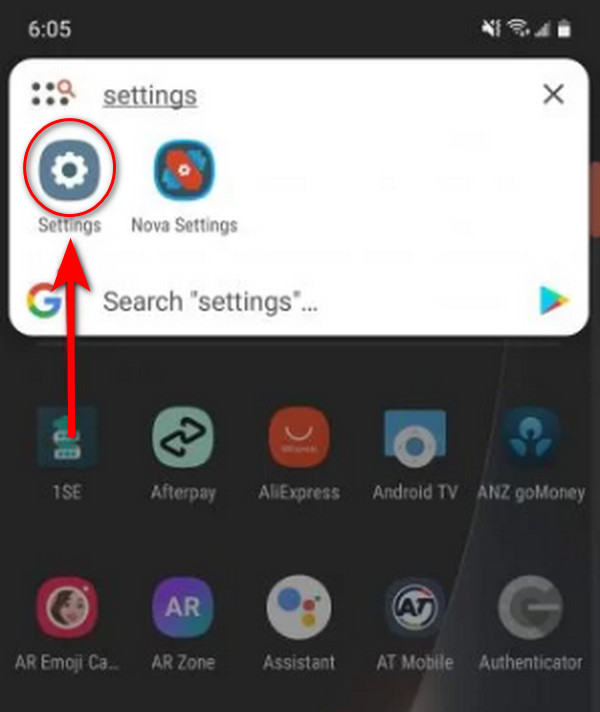
ステップ 2次に、 Storage/メモリ タブ、SD カードが配置されている必要があります。
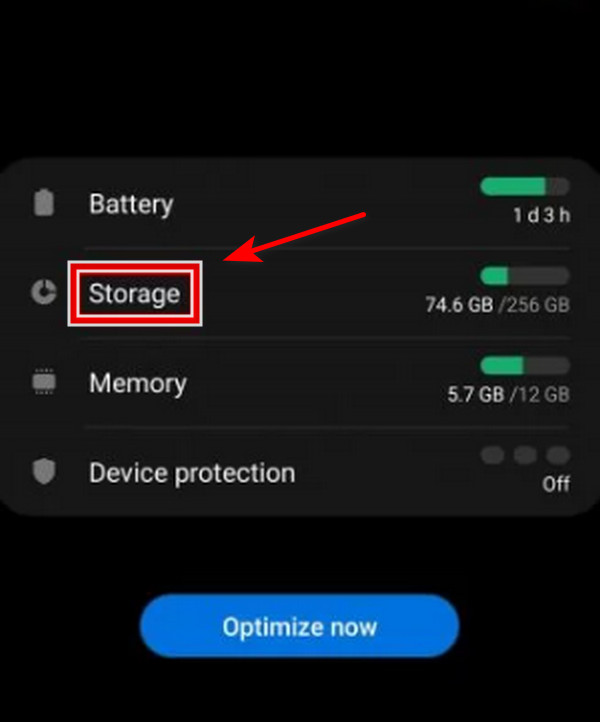
ステップ 3 フォーマットSDカード オプションを選択します。
ステップ 4ダイアログ ボックスが Android フォンの画面に表示されます。 をタップします。 消します & フォーマット
パート 2. Android で破損した SD カードからデータを復元する
解決策1. FoneLab Android Data Recoveryを介してAndroidの損傷SDカードからデータを回復する
あなたのSDカードは誤って破損しましたか? 心配する必要はありません。 私たちは優れた FoneLab Androidのデータ復旧 ユーザーが破損したSDカードの問題を解決するのに役立つツール. さらに、SD カードが破損したため、ユーザーは連絡先、写真、ビデオ、テキスト メッセージなどを復元できます。初めてこのツールを使用するのは簡単です。
FoneLab for Androidを使用すると、SDカードまたはデバイスから写真、連絡先、ビデオ、ファイル、通話履歴などのデータを含む、紛失/削除されたiPhoneデータを回復できます。
- 写真、ビデオ、連絡先、WhatsApp、その他のデータを簡単に復元します。
- 回復前にデータをプレビューします。
- AndroidフォンとSDカードのデータが利用可能です。
Androidフォンで破損したSDカードからデータを取得する手順は次のとおりです.
ステップ 1まず、プログラミングツールをコンピューターにダウンロードしてインストールします。
ステップ 2次に、をクリックします。 Androidのデータ復旧. USB ケーブルを使用してデバイスをコンピュータに接続する必要があります。 SD カードが Android デバイスに挿入されているかどうかを確認します。 次に、電話機をコンピュータに正常に接続するには、電話機でデバッグを有効にします。
ステップ 3破損したSDカードをスキャンする必要があります。 取得するデータを選択します。 の横にある小さなボックスにチェックを入れます すべてを選択します。 ボタンをクリックしてすべてのデータを取得するか、取得するデータを個別に選択できます。 その後、 Next
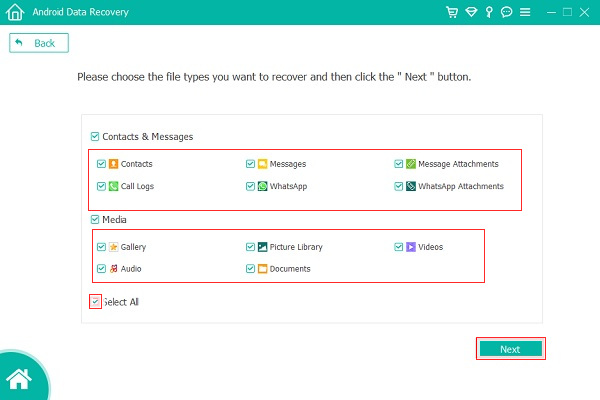
ステップ 4次に、スキャン処理が完了するまで数秒待ってから、取得するデータ ファイルを選択します。 オプションの横にあるボタンにチェックを入れるだけです 以前に削除したアイテムのみを表示する お望みならば。
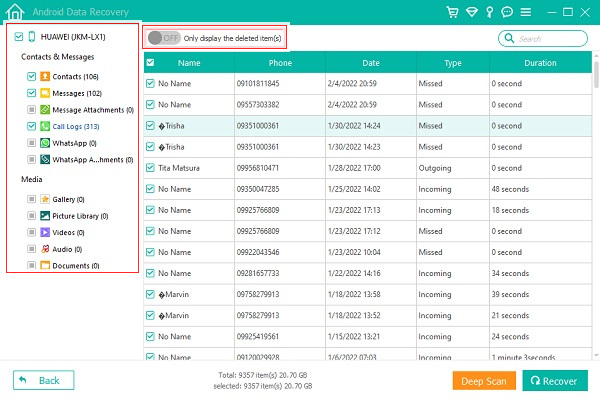
ステップ 5ファイルの選択が完了したら、 回復する ボタンをクリックすると、データ ファイルの取得が開始されます。
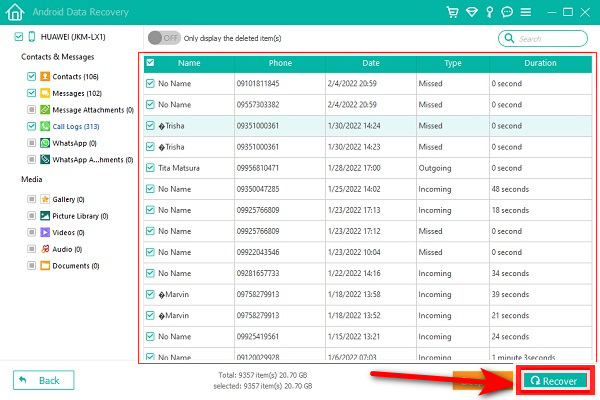
FoneLab for Androidを使用すると、SDカードまたはデバイスから写真、連絡先、ビデオ、ファイル、通話履歴などのデータを含む、紛失/削除されたiPhoneデータを回復できます。
- 写真、ビデオ、連絡先、WhatsApp、その他のデータを簡単に復元します。
- 回復前にデータをプレビューします。
- AndroidフォンとSDカードのデータが利用可能です。
解決策2. FoneLab Data Retrieverを介してAndroidのSDカードの損傷からデータを回復する
FoneLabデータレトリーバー FoneLabによって作成された別のプログラムで、フォーマット、破損、またはその他の損傷があるかどうかに関係なく、SDカードのデータを取得するのに役立ちます. このツールを使用して、オーディオ、写真、ムービーなど、メモリ カード上の紛失または削除されたメディア データを復元できます。 破損した SD カードからデータを回復する手順は次のとおりです。
FoneLab Data Retriever - コンピュータ、ハードドライブ、フラッシュドライブ、メモリカード、デジタルカメラなどから紛失/削除されたデータを回復します。
- 写真、ビデオ、ドキュメントなどのデータを簡単に復元します。
- 回復前にデータをプレビューします。
ステップ 1最初にFoneLab Data RetrieverをPCにダウンロードしてインストールします。 それ以降は勝手に開きます。
ステップ 2次に、USB カード リーダーを使用して、SD カードをコンピュータに挿入します。
ステップ 3次に、挿入した SD カードをクリックします。 リムーバブルドライブ ツールのメイン インターフェイスのセクション。 次にクリック スキャン.
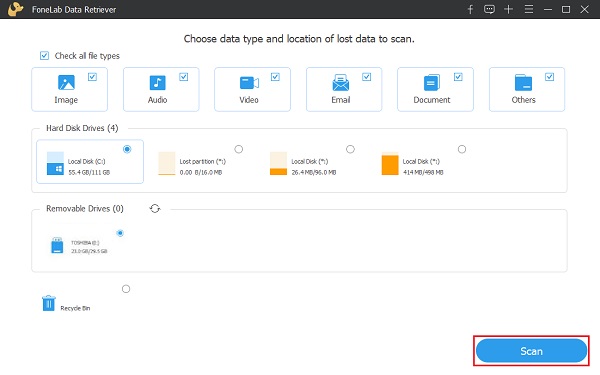
ステップ 4スキャン後、フォルダを選択してクリックすると、特定のデータが表示されます。 次に、回復したい正確なファイルを見つけて、タイプを選択します。
ステップ 5選択したら、 をクリックします。 回復する SD カードからファイルを取得するプロセスを開始します。
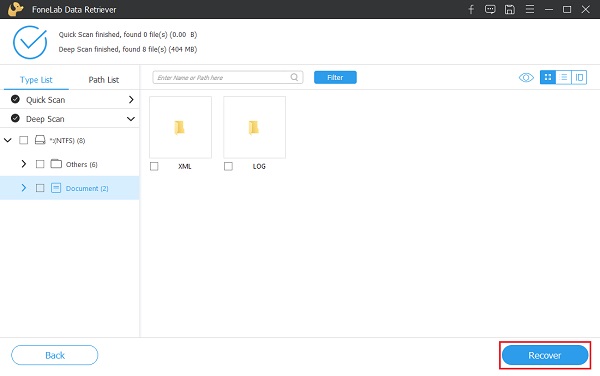
FoneLab Data Retriever - コンピュータ、ハードドライブ、フラッシュドライブ、メモリカード、デジタルカメラなどから紛失/削除されたデータを回復します。
- 写真、ビデオ、ドキュメントなどのデータを簡単に復元します。
- 回復前にデータをプレビューします。
パート3. Androidフォンで破損したSDカードを修復する方法に関するよくある質問
1. SD カードの損傷の原因は何ですか?
SD カードのファイル破損の原因は、ファイル システムの破損です。 SD カードに保存されているファイルにアクセスしようとしても、オペレーティング システムをパスします。 したがって、デバイスのオペレーティング システムが誤動作すると、ファイル システムが破損し、SD カードが破損します。
2. SD カードが破損しているかどうかを確認できますか?
はい、SD カードの読み取りに失敗したカメラや連絡先によって、SD カードがいつ破損したかを知ることは可能です。 デスクトップとカード リーダーでは、開くことができるフォルダとしてカードが表示されません。 開くと、カード上のファイルに歪みが見られるか、エラーがあります。
3. 物理的に破損した SD カードを修理できますか?
確かに はい、破損した SD カードは、効果的な回復データ プログラムを使用して回復できます。 それはあなたのSDカードの成功した回復率を持っていることを保証することができます. SD カードを使い続けると、失われたファイルが上書きされ、アクセスできなくなるリスクがあります。 すぐにやめなければなりません。
あなたのフリーズ、クラッシュ、ブラックスクリーン、またはスクリーンロックされたAndroidシステムを通常の状態に修復するか、壊れたAndroidフォンまたはSDカードからデータを回復します。
- あなたのAndroidが無効になっている問題を修正し、電話からデータを回復する。
- 壊れたAndroidデバイスまたはメモリカードから連絡先、メッセージ、WhatsApp、写真などを抽出します。
- AndroidフォンとSDカードのデータが利用可能です。
要約すると、破損した SD カードを修正する方法を認識しました。 実際のところ、失われたデータ ファイルを回復しながら、削除されたファイルをフォーマットして取得する別の方法もあります。 ファイルを回復するための非常に便利なツールであるFoneLab Android Data RecoveryとFoneLab Data Retrieverを使用して、ファイルを回復するXNUMXつの効果的で専門的な方法を強くお勧めします.
